Ahora que ha instalado el Service Pack 1 RTM oficialmente disponible para Windows 7, es posible que desee recuperar el espacio de disco perdido después de la instalación del SP1 RTM. Ya hemos visto cómo recuperar el espacio en disco perdido después de instalar SP1 RTM con un simple comando. En esta guía, le mostraremos una forma sencilla de eliminar todos los archivos de copia de seguridad de SP1 RTM para recuperar el espacio.

Tenga en cuenta que una vez que haga este truco para recuperar el espacio en disco, no podrá desinstalar el Service Pack.
Este es el procedimiento para eliminar los archivos de copia de seguridad de Windows 7 SP1 RTM:
1 . Abra Mi PC, haga clic con el botón derecho en la unidad de Windows 7 y seleccione la opción Propiedades .
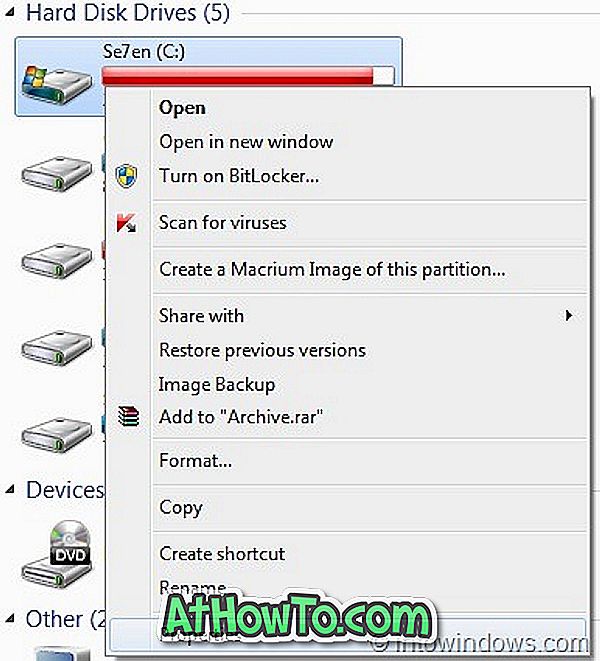
2 . En el cuadro de propiedades, haga clic en el botón Limpiar disco para iniciar la utilidad de limpieza de disco.
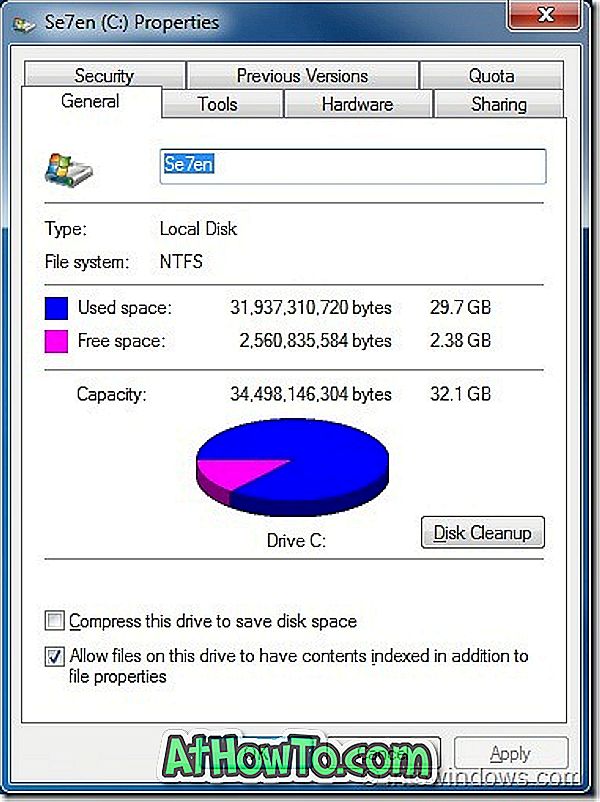
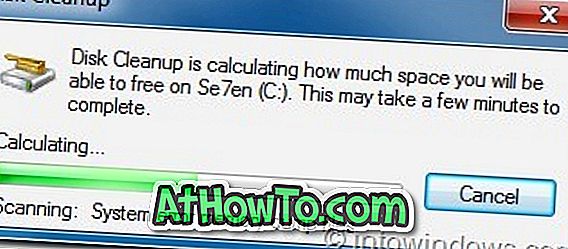
3 . En el cuadro de diálogo de propiedades de Limpieza del disco, haga clic en el botón Limpiar archivos del sistema . Si se le solicita una contraseña de administrador o una confirmación, escriba la contraseña o proporcione la confirmación.
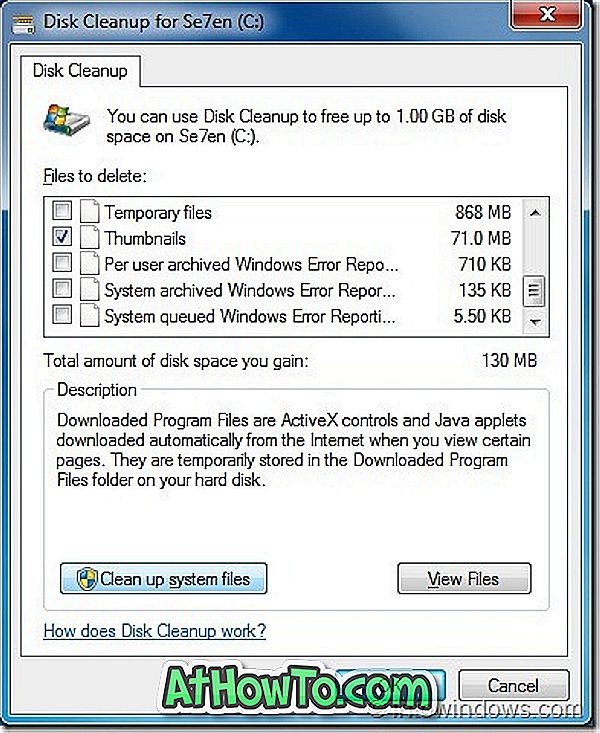
4 . Espere un momento para ver la lista de archivos que se pueden eliminar con la herramienta de limpieza del disco. En la lista, busque una entrada llamada Service Pack Backup Files . Marque la opción Archivos de copia de seguridad del Service Pack y luego haga clic en el botón Aceptar para eliminar todos los archivos de copia de seguridad del SP1.
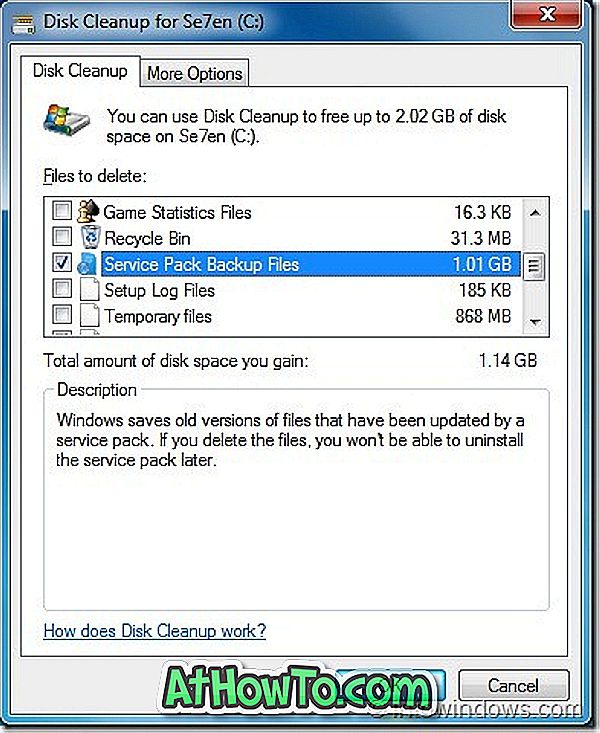
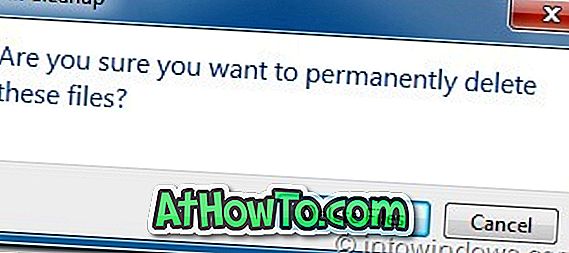
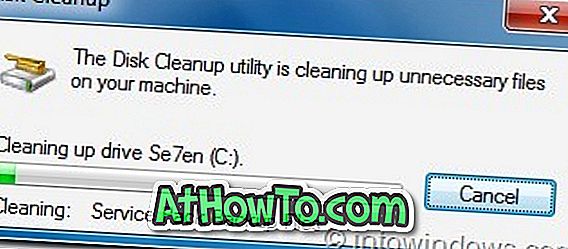
5 . ¡Estás listo!
También aprenda cómo integrar Windows 7 Service Pack 1 en el DVD de instalación o ISO.














